5 formas rápidas de convertir MP4 a MPEG / MPEG-1 / MPEG-2 en línea y fuera de línea
MPEG es una organización de estándar de compresión de video digital, que incluye MPEG-1, MPEG-2, MPEG-4, MPEG-7, MPEG-MAR y MPEG-DASH. MP4 es un formato multimedia digital basado en MPEG-4 Parte 14 que es compatible con casi todas las computadoras, teléfonos móviles y sitios web. Aunque los archivos MP4 son ampliamente compatibles con la mayoría de los reproductores y dispositivos, aún necesita convertir MP4 a MPEG para obtener videos de mejor calidad en ciertos casos.
MP4 y MPEG no es lo mismo. Si desea obtener una experiencia excelente, es mejor que busque un convertidor de video profesional de MP4 a MPEG. En este artículo, puede obtener formas en línea y sin conexión para convertir MP4 a MPEG / MPEG-1 / MPEG-2 y más. Siga leyendo para obtener todo lo que necesita.
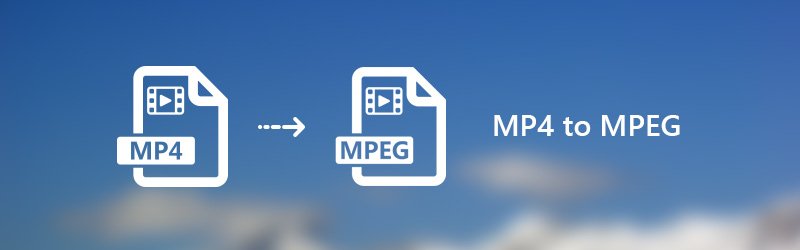
CONTENIDO DE PÁGINA
Parte 1. La mejor manera de convertir MP4 a MPEG en Windows y Mac
Convertidor de video Vidmore es un conversor por lotes de MP4 a MPEG que puede convertir por lotes videos MP4 a MPEG con una velocidad de iluminación rápida. Gracias a la tecnología de aceleración más avanzada, puede convertir videos MP4 a formato MPEG a una velocidad 50 veces más rápida. Todos sus archivos de video MPEG convertidos estarán en alta calidad visual. Además, puede editar archivos MP4 antes de la conversión con el editor de video ligero incorporado. Es su solución integral para convertir y editar cualquier video en Windows y Mac.
Características principales del convertidor de MP4 a MPEG
- Convierta MP4 a MPEG y otros más de 200 formatos de audio y video.
- Velocidad de conversión de video 50 veces más rápida que los convertidores de video comunes.
- Controle completamente la calidad de salida con los algoritmos profesionales de video profesional.
- Edite videos MP4 antes de convertirlos a MPEG con recorte, fusión, rotación, adición de marca de agua y más.
- Mejore la calidad del video para rescatar videos antiguos del ruido de imagen y la mala calidad.
Cómo convertir MP4 a MPEG sin perder calidad
Paso 1. Descarga, instala y ejecuta este software de conversión de MP4 a MPEG gratis. Haga clic en "Agregar archivo" para importar archivos MP4.

Paso 2. En la lista desplegable "Perfil", especifique MPEG como formato de salida. También puede elegir qué dispositivo portátil puede usar para obtener formatos compatibles.

Paso 3. Haga clic en "Editar" para acceder a la mayoría de las herramientas de edición de video, como "Rotar", "3D", "Recortar", "Efecto", "Mejorar" y "Marca de agua". Además, puede hacer clic en "Clip" en la barra de herramientas superior para obtener también su clip de vídeo.

Paso 4. Haga clic en "Examinar" para cambiar su carpeta de salida si es necesario. Por último, haga clic en "Convertir" para convertir MP4 a MPEG en Windows con la calidad original.

Parte 2. 4 formas de convertir MP4 a MPEG en línea
Si no deseas instalar ningún software de terceros, también puedes utilizar un conversor de vídeo en línea para solucionar el problema. Aquí están los 4 mejores convertidores en línea de MP4 a MPEG con muchas críticas positivas. Puedes elegir cualquiera para convertir videos MP4 a MPEG en línea de forma gratuita.
1. Convierta MPEG a MPEG con Vidmore Free Online Video Converter
Vidmore Free Online Video Converter admite conversión por lotes de MP4 a MPEG en línea. No hay limitación de tamaño de archivo. Por lo tanto, puede convertir varios archivos MP4 a MPEG simultáneamente. En una palabra, es un convertidor en línea 100% gratuito, seguro y limpio de MPEG a MPEG para todos los usuarios.
Paso 1. Visite https://www.vidmore.com/free-online-video-converter/. Haga clic en "Agregar archivos para convertir" para obtener el lanzador de Vidmore.

Paso 2. Busque y seleccione qué archivo MP4 desea convertir a formato MPEG. Después de importar archivos MP4, configure MPEG como formato de salida. Puede obtener todos los formatos de audio y video de salida en la parte inferior.

Paso 3. Si desea personalizar la configuración de salida, puede hacer clic en "Configuración" junto al archivo de video MP4. Más tarde, puede ajustar el codificador de video, la resolución y más.

Paso 4. Haga clic en "Convertir" y configure la carpeta de destino. El convertidor gratuito en línea de MP4 a MPEG completará el proceso de inmediato.
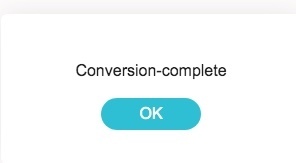
2. Cambie MP4 a MPEG con Convertfil
Convertfiles es capaz de cambiar el formato de archivo de MP4 a MPEG en línea de forma gratuita. También puede enviar un enlace de descarga a su correo electrónico para obtener el archivo MPEG convertido en otros dispositivos. Aunque puede convertir un archivo MP4 a MPEG en línea por vez.
Paso 1. Visite Convertfiles en http://www.convertfiles.com/convert/video/MP4-to-MPEG.html.
Paso 2. Haga clic en "Examinar" para agregar un video MP4.
Paso 3. Marque antes de "Enviar un enlace de descarga a mi correo electrónico" e ingrese su dirección de correo electrónico si es necesario.
Paso 4. Haga clic en "Convertir" para convertir un video MP4 a MPEG en línea.
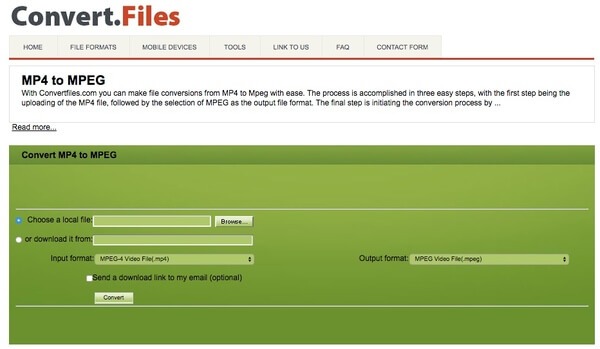
3. Convierta MP4 a MPEG con Convertio
Convertio permite a los usuarios agregar archivos MP4 desde el escritorio, URL, Dropbox o Google Drive. El tamaño máximo de archivo aumenta a 100 MB. Si su película MP4 tiene menos de 100 MB, puede cambiar el formato de MP4 a MPEG gratis en línea con Convertio.
Paso 1. Abra https://convertio.co/mp4-mpeg/ para navegar por Convertio.
Paso 2. Importe su archivo MP4 al convertidor de formato MP4 a MPEG en línea.
Paso 3. Haga clic en "Convertir" para convertir videos MP4 a MPEG en línea de forma gratuita.
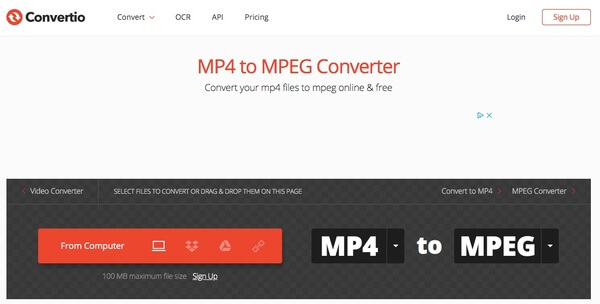
4. Transfiera MP4 a MPEG con Online Convert
Online Convert permite a los usuarios convertir videos MP4 a MPEG-1 o MPEG-2. Desde esta sección, puede usarlo como su convertidor de MP4 a MPEG-2 para convertir videos MP4 de no más de 100 MB.
Paso 1. Ejecute Online Convert con https://video.online-convert.com/convert-to-mpeg-2.
Paso 2. Cargue un video MP4 desde el escritorio o ingrese la URL del archivo MP4.
Paso 3. Administre la configuración de video MP4 con funciones integradas si es necesario.
Paso 4. Haga clic en "Convertir" para convertir un video MP4 a MPEG en línea.
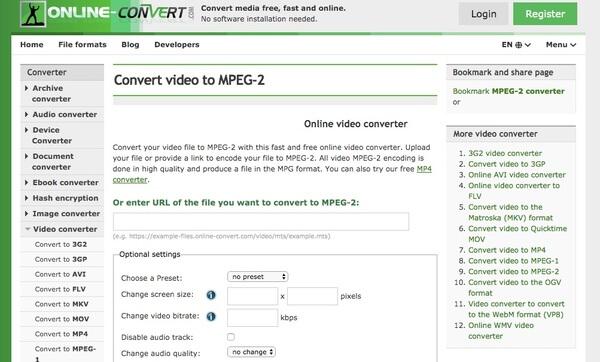
Parte 3. Preguntas frecuentes sobre la conversión de MP4 a MPEG
¿Cómo convertir MP4 a MPEG con HandBrake?
HandBrake es un software de transcodificación de vídeo profesional. Puede cambiar los códecs de su video MP4 a muchos códecs, incluidos MPEG-2 y MPEG-4. Primero, suelte un archivo MP4 en la interfaz de HandBrake. Luego, haga clic en Video y cambie Video Encoder a MPEG-2 o MPEG-4. Finalmente, haga clic en Iniciar codificación para iniciar la conversión.
¿Puedo convertir MP4 a MPEG usando VLC Media Player?
Sí tu puedes. VLC Media Player puede reproducir videos y convertir formatos y códecs. Haga clic en Medios> Convertir/Guardar en el menú superior. Luego agregue el archivo MP4 en la ventana emergente y haga clic en Convertir/Guardar. Puede editar el formato seleccionado, incluidos los códecs. VLC Media Player admite códecs MPEG-1, MPEG-2 y MPEG-4.
¿Cuáles son los pasos para utilizar FFmpeg para convertir MP4 a MPEG?
Como herramienta base de línea de comandos, FFmpeg admite casi todos los formatos y códecs. Tomemos como ejemplo la conversión de MP4 a MPEG-2. En primer lugar, presione Win+R y escriba cmd. Luego, presione Entrar para abrir el símbolo del sistema. En segundo lugar, ingrese ffmpeg -i input.mp4 -c:v mpeg2video -q:v 6 -c:a mp2 output.mpg y haga clic en Enter para iniciar la conversión.
¿Cómo convierto un vídeo a MPEG en dispositivos iPhone y Android?
Muchas aplicaciones de conversión de MP4 a MPEG están disponibles en Google Play y App Store, como VLC Media Player, Media Converter, The Video Convert, etc. Por ejemplo, puedes usar Video Converter y Compressor en tu iPhone. Toque Video Converter en la aplicación y cargue su archivo MP4. Luego, puedes elegir el formato MPEG y otros detalles como resolución, tasa de bits y más. Por último, elija CONVERTIR y espere el nuevo vídeo MPEG.
Conclusión
Si desea convertir archivos grandes, definitivamente Convertidor de video Vidmore debería ser tu primera opción. Puede convertir archivos MP4 a MPEG a una velocidad 50 veces más rápida conservando la calidad original. La interfaz intuitiva es amigable. Por lo tanto, no acelerará el tiempo para encontrar funciones ocultas. Si no está seguro de si Vidmore Video Converter funciona bien, puede descargar gratis la versión completa del convertidor MP4 a MPEG para probarlo ahora mismo.
MP4 y MPEG


